xView 将分析网格模型,标记出各种潜在问题和错误,并在视口中以图表和文本形式显示结果。测试范围包括孤立顶点、重叠顶点、开放边以及各种 UVW 统计信息等。
此外,xView 还可以将其图形显示(例如突出显示的顶点或边)转换为子对象选择。您可以为相关检查(例如重叠边)更改公差设置(距离)。
当测试处于活动状态期间,测试名称显示在活动视口的顶部或底部;通过切换 xView 菜单中的“在顶部显示”命令可确定位置。可以通过单击此文本打开 xView 菜单。

xView 视口显示
测试名称旁边的内容为状态消息。如果测试已成功完成,则消息将指示结果,如“14 个顶点”。否则,消息将指示测试失败的可能原因,如“未选择”(xView 仅在选定对象上可用)或“不支持的对象类型”(xView 仅在可编辑网格和多边形对象上可用)。
如果活动测试是可配置的,则消息“单击此处以配置”将显示在测试名称后面的第二行上。通常,可配置参数即为确定测试最大距离(如两个顶点之间的距离)的公差设置。要更改值,请单击消息或使用“xView”菜单  “配置”命令。
“配置”命令。
自定义 xView
xView 子菜单中的每个命令可从自定义用户界面 (CUI) 中获得,因此,您可以为频繁使用的功能定义键盘快捷键或自定义工具栏。CUI xView 类别中还包含其他操作,例如浏览命令列表、切换视口显示等。
步骤
若要使用 xView,请执行以下操作:
-
 选择要检查的几何体;通常为编辑/可编辑网格/多边形对象。无需访问子对象层级。
选择要检查的几何体;通常为编辑/可编辑网格/多边形对象。无需访问子对象层级。 - 选择要通过 xView 菜单执行的测试类型。默认情况下,您可以在常规视口标签菜单(“[+]”视口标签菜单)和“视图”菜单(标准菜单系统)中找到此菜单。
将立即执行测试并且结果(如果有)将在视口中突出显示为绿色子对象(顶点、边或面)。同时,测试的名称及其数字结果将显示在视口的底部或顶部。
注: 如果已选择任意带有标记的子对象,它们将保持选定状态,并且通常会显示在相关子对象层级。这样,当相关子对象层级处于活动状态时,它们不会以绿色突出显示。但是,它们仍然带有标记,如果您取消选择子对象,仍保持绿色突出显示。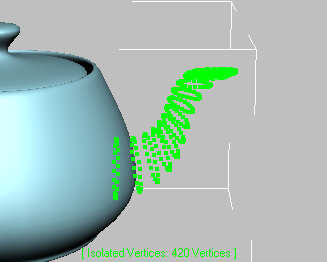
- 若要将突出显示的子对象转换为子对象选择,请重新打开 xView 菜单并选择“选择结果”。若要使用所选对象,请访问相关子对象层级。
界面
xView 功能对可编辑/编辑多边形和网格对象有效;而对大多数其他对象类型(包括基本几何体)无效。
所有模式均与子对象(顶点、边和面)有关,无论是几何体还是 UVW。然而,您无需处于子对象层级,检查程序也能显示其结果。检查程序结果显示在对象层级及所有子对象层级。
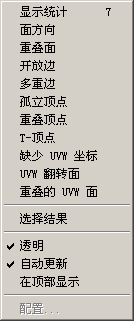
- 显示统计信息
-
切换整个场景和/或当前选择的统计信息的视口显示。
键盘快捷键:7
- 面方向
-
高亮显示每个选定面的背面(请参见 2-面(双面))。这对于检查意外翻转的面非常有用。
- 重叠面
-
突出显示互相重叠的共面面。应尽可能避免这种情况以防止渲染异常。
从技术角度说,此测试将检查一个面的至少一个顶点位于另一个面上的情况,因此如果只有两个面的边重叠,测试不会发现它们。公差值指定顶点至重叠面平面的距离。
- 开放边
-
不与任何其他多边形共享的边,即表面外侧的边。
- 多个边
-
检查两个以上的面共用的边。这种情况不会发生在编辑/可编辑多边形对象中,但可能发生在编辑/可编辑网格对象中。但是,如果在编辑/可编辑多边形中存在任何翻转的多边形,则 xView 会将翻转多边形与非翻转多边形相接处的边标记为多个边。
注: 由于编辑/可编辑网格对象的基本性质,内部边可以在连续两次被选中的情况下在“选择”面板上显示两个不同的 ID。但是,这不一定会指示多个边,而且“多个边”测试也不会指示此类边。 - 孤立顶点
-
标记出与任何边或面不相关的顶点。
- 重叠顶点
-
标记出彼此间隔一定距离的顶点。可配置的公差参数指示用于执行测试的最大距离(以世界单位表示)。
- T 型顶点
-
标记出三个边或面交叉处的顶点。仅应用于多边形对象。
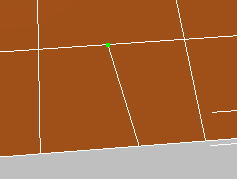
T 型顶点是以绿色突出显示的
- 缺少 UVW 坐标
-
突出显示缺少纹理贴图坐标的面。3ds Max 具有避免此情况发生的内部安全措施,但这种情况可能会在某些导入的几何体中发生。
- UVW 翻转面
-
突出显示其法线点的方向与通常方向相反的纹理贴图面。
- UVW 重叠面
-
突出显示任何与其他纹理贴图面相接的纹理贴图面。
_____
- 选择结果
-
选择由活动测试标记和突出显示的子对象。要查看选择,请转至相关子对象层级。
_____
- 透明
-
显示所有突出显示的子对象,而不必考虑任何中间几何体。
- 自动更新
-
启用该选项之后,xView 会自动刷新屏幕,以显示参数更改的结果。
- 在顶部显示
-
启用该选项之后,文本将显示在活动视口的顶部。禁用该选项(默认设置)之后,文本将显示在视口的底部。
_____
- 配置
-
打开小对话框,以设置当前测试参数(如果有)。如果不存在当前测试参数,此选项则不可用。